Notionは便利機能が多く、そのうちの1つにToDo管理を視覚的に行う事ができるので、その方法をご紹介します。
ToDo管理について
ToDo管理ツールは多くありますが、シンプルなものだとチェックリストと期限のみのようなものがあります。
これだと、ToDoが終わったかどうか、期限切れになっていないかのみのチェックとなってしまい、仕掛中なのか、手がついていないのかなどの状況がわかりません。
かんばん方式というものがあり、トヨタの生産方式で用いられたものであり、これを使っていければ状況が把握しやすくなります。
NotionにはBoard Viewというものが実装されているので、これを活用していきます。

ToDoの作り方
ページ、テーブルを作成する
新規にページを作ります。ここではページタイトルを「ToDo」としておきます。
タイプとしてデータベースのテーブルで作成します。
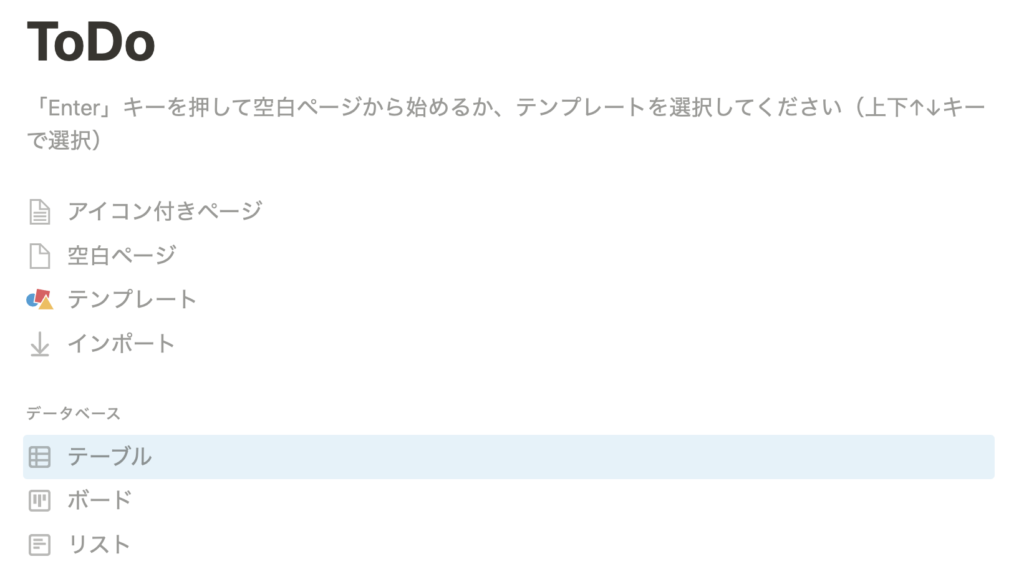
データソースは新たに作る前提で、「新規データベース」で良いでしょう。
すると以下の画面が現れます。
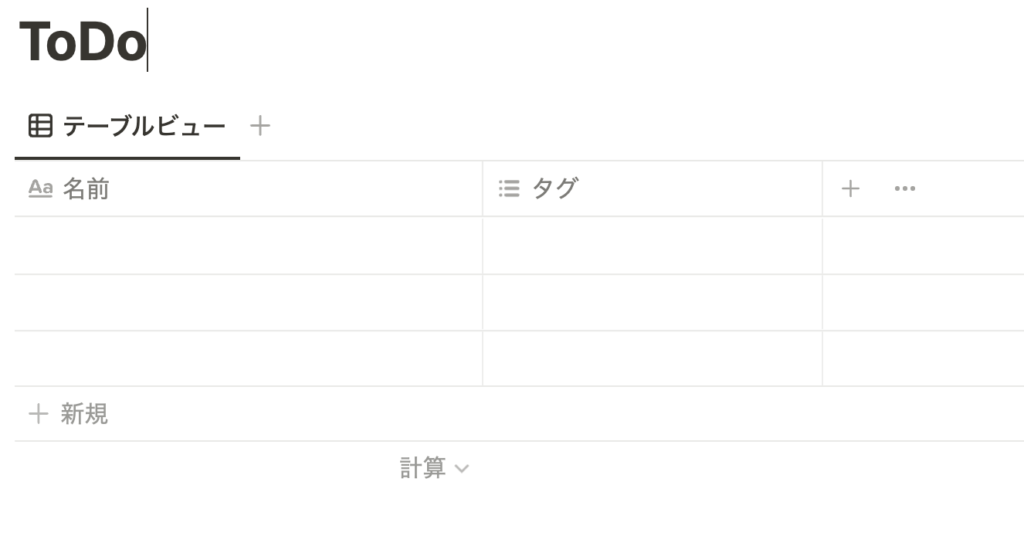
タイトル直下の「テーブルビュー」の横の「+}をクリックし、「ボード」を追加します。
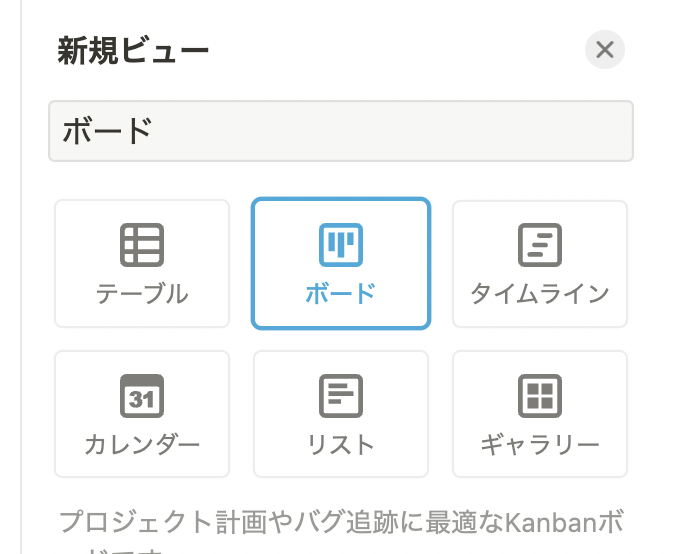
必要なカラムを設ける
カラム追加します。
ここでは最初のカラム名を「ToDo」に変更しています。
その他「作成日」、「期限」を追加しています。「タグ」は消さないように。

カラム名のところをクリックするとメニューが出るので、作成日、期限などの日付は、プロパティの種類で「日付」に設定します。
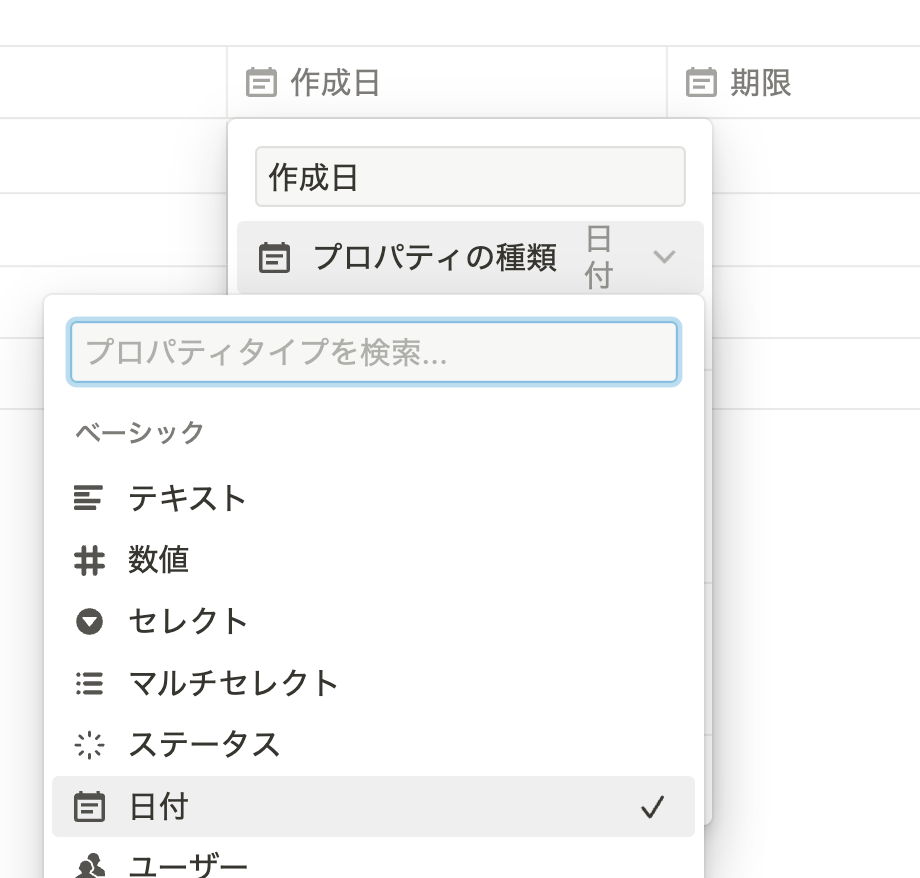
タグを設定する
「タグ」のセレクト範囲を設定します。
タグのカラムで「プロパティを編集」を選択します。
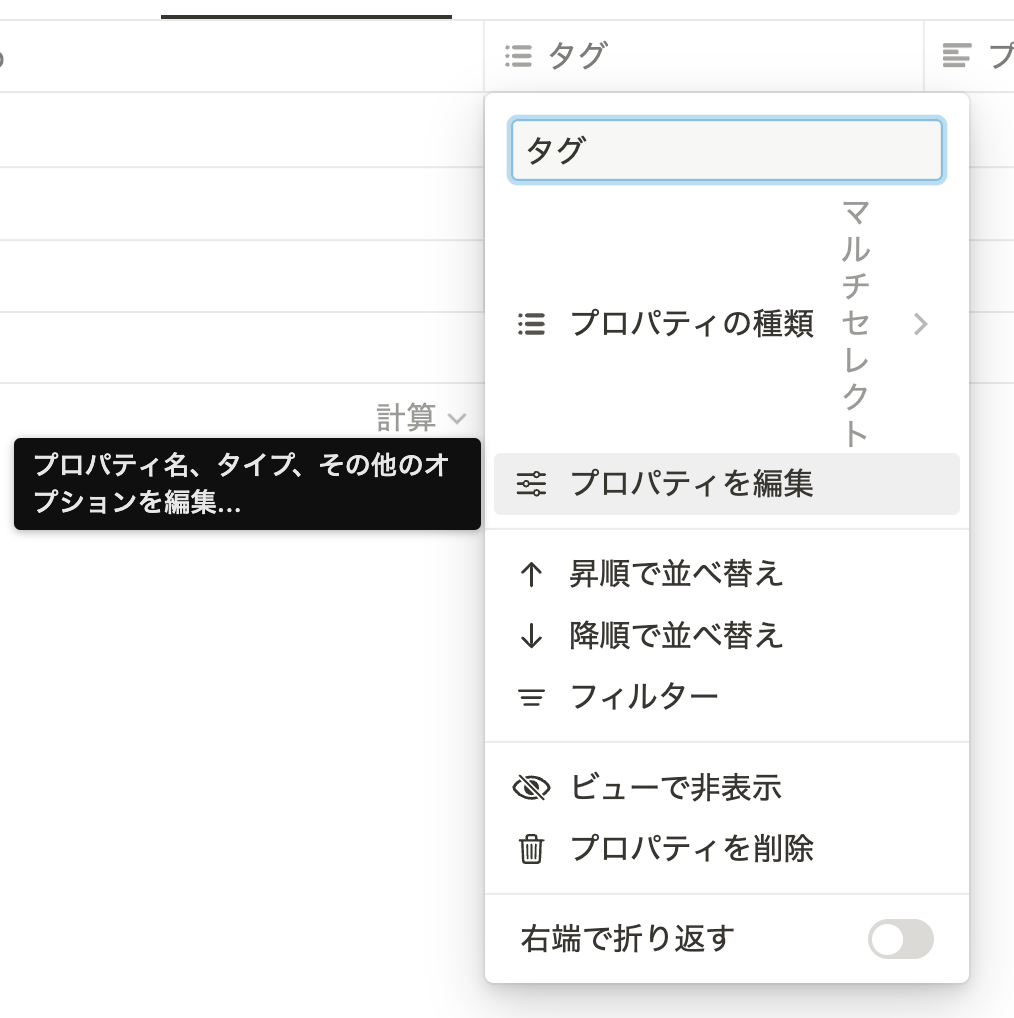
「プロパティを編集」メニューから、「オプション」の右側の「+」からタグを追加します。
ここでは、「未着手」「実施中」「今日」「完了」を追加しています。色の設定も好みで設定できます。
「今日」は当日必ずやりたいことの意味を込めて設けています。
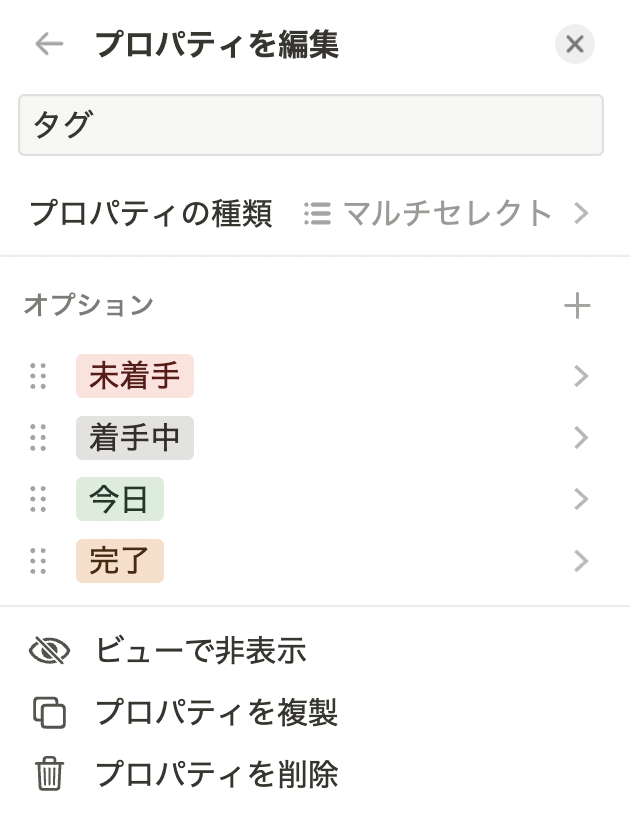
ボードビューに切り替える
ビューを「ボード」に切り替えます。
図のようになり、タグ別でToDoを視覚的に把握できるようになります。
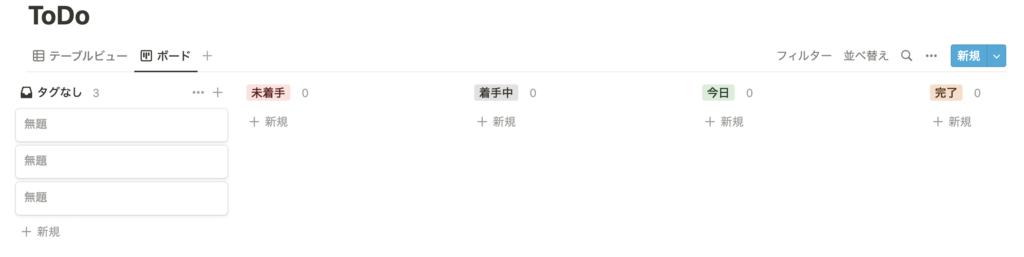
タグの順序はタグのドラッグ&ドロップで入れ替えが可能です。
タグで「タグなし」は使わないので、タグ名の右側にあるメニューから「非表示」に設定しておきます。
また、「完了」も、数が多くなってくると視覚的に悪くなるので、「非表示」に設定しておくとスッキリします。
おわりに
ToDoの追加は「+新規」からでき、ToDoのステータス変更は、ToDoのドラッグ&ドロップで可能なので、簡単に管理ができます。
▼関連記事
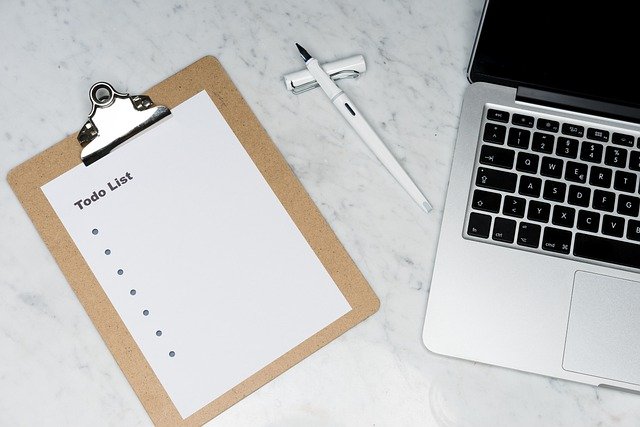
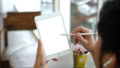

コメント